目錄
一、畫原理圖
今天跟隨b站的視頻簡單的畫出一個(ge) 光敏小電燈,從(cong) 前麵學到的先從(cong) 創建項目再到創建原理圖、PCB圖、原理圖庫和PCB庫,最後在原理圖文件中利用係統自帶的原理圖庫中的元器件畫出此圖。
在畫這張圖的過程中,我發現必須要掌握元器件的英文,在元器件庫的搜索中才能更快的找到自己想要的元器件。以下是我整理的一些元器件的英文:
|
電阻:RES 電位器:POT 電容:CAP 電感:INDUCTOR 直流電源:BATTERRY 電流源:SOURCE CURRENT 二極管:DIODE.LIB 發光二極管:LED 三極管:PNP 場效應管:MOS 繼電器:PELAY.LIB 燈泡:LAMP 運放:OPAMP 開關(guan) :SW_PB 緩衝(chong) 器:BUFFER 鈴:BELL 蜂鳴器:BUZZER |
畫完之後,我在想一個(ge) 問題,這裏麵既然都沒有用到自己畫的元器件,是不是就沒必要創建原理圖庫和PCB庫。有知道的小夥(huo) 伴留言告訴我一下。
二、生成PCB圖
從(cong) 第一步畫好原理圖後ctrl+s保存後,可以直接轉換到pcb設計
操作為(wei) :(原理圖界麵)點擊設計——點擊update pcb document .......——查看元器件,全選——點擊驗證更改,再執行更改——退出——來到pcb圖界麵查看(生成的東(dong) 西再整個(ge) 版麵的外麵,沒看到請縮小縮小)——將元件一一擺好(先學簡單的,所以沒有布線規則啥的)——點擊試圖,在這個(ge) 界麵可以開啟3維模式——shift+右鍵3維觀察pcb板
三、PCB封裝
(pcb庫)一個(ge) PCB應該有五個(ge) 部分:pcb焊盤、管腳序號、元件絲(si) 印、阻焊、1腳標識/極性標識
操作:(畫了一個(ge) 異性焊盤PCB封裝)畫基本輪廓——快捷鍵TVE(生成銅片也就是焊盤,屬性top layer)——DR:主要修改最小間距(向內(nei) 縮或向外擴的距離)——TJ,選中圖形進行內(nei) 縮或外擴,會(hui) 生成兩(liang) 種情況的線,可以自主刪除——TVE(top solder)
其中有個(ge) 小細節:tap鍵可以在點擊一部分後將整個(ge) 輪廓全部選中
還學到了一個(ge) 東(dong) 西IPC封裝創建向導(選擇類型後填寫(xie) 資料自動生成3D模型)
四、總結
今天學習(xi) 不順利,在畫異形焊盤的基本輪廓那裏畫了好久,然後老師的一些操作也看不明白,一種反複觀看,感覺學的東(dong) 西好雜,對AD這個(ge) 軟件的學習(xi) 總感覺沒有學到我心裏有疑惑的問題解決(jue) 辦法(其實是我想知道到底那種PCB板子是怎麽(me) 繪製出來的)。現在才第二天,別急別急,一口氣吃不成胖子,明天的學習(xi) 繼續加油!小夥(huo) 伴們(men) ,有沒有指點一下的。
AD :從原理圖到PCB
一、軟件製作流程(以負反饋電路的製作為(wei) 例):
<1> 新建工程:
1. 點擊工具欄左上角:文件->new->project->將工程命名name:負反饋電路->在 location裏麵選擇存放位置
2. 在左邊的project欄裏麵在工程裏麵新建pcb和原理圖(也可選擇新建原理圖庫和pcb庫):項目名稱+鼠標右鍵->給工程添加新的->schematic->保存原理圖並命名,同樣->pcb->保存pcb並命名
<2>原理圖的製作:
1. 元件的查找與(yu) 電路圖製作:
在工具欄裏麵點擊設計->瀏覽庫->輸入元件名進行元件搜索(Micellaneous Devices.IntLib庫:Res2電阻; D zener 整流二極管; NPN 三極管;Bridge1 整流橋二極管; Rpot 滑線變阻器;Cap 非電解電容;Cap pol2 電解電容. Micellaneous Connectors.Intlib庫:Header 2 排插.)->將得到的元件放置於(yu) 原理圖中->按照電路圖鋪線:->(工具欄)放置->線->按照所給電路圖進行連線
2. 元件的參數修改與(yu) 封裝:
(1)雙擊需要封裝的元件->Designator(修改元件名)->comment(對元件進行注釋);
(2)雙擊需要修改的元件的參數->修改對應值;
(3)雙擊需要修改封裝的元件->雙擊右下角表格name列的第一行值->點擊PC元件庫的’任意’->點 擊封裝模型的名稱並輸入題目要求的名稱->確定
如此下去將每個(ge) 元件的參數和封裝都改好
<3>PCB的製作:
1. 將原理圖導入PCB:再次保存原理圖->進入PCB->(工具欄)設計->點擊’Import Changes From負反饋電路.PrgPcb’ ->點擊生效更改(查看元件的正確性,全為(wei) 勾即為(wei) 正確,若錯誤再返回原理圖修改)->執行更改
2. PCB板的大小製作:
(1)(工具欄)編輯->原點->設置->在板子上放置好
(2)單位的修改:(工具欄)設計->板參數選項->度量單位改為(wei) Metric
(3)畫出板子的外框:(工具欄)放置->焊盤->在PCB板上放置四個(ge) 焊盤->雙擊焊盤->按照要求對焊盤進行坐標設置(eg:高3cm,寬4cm,焊盤一:x=0,y=0;焊盤二:x=40mm,y=0;焊盤三:x=40mm,y=30mm;焊盤四:x=0,y=30mm)->將四個(ge) 點進行連接形成回路
(4)按照選擇生成板子大小:全選所畫的板子->(工具欄)設計->板子形狀->按照選擇對象定義(yi)
3. 規則的設置:(工具欄)設計->規則->Design Rule->Electrical->Clearance->Clearance(設置線與(yu) 線之間的寬度);規則->Design Rules->Routing->Width->Width(設置線的寬度); 規則->Design Rules->Routing->Routing Via Style->RoutingVias(設置焊盤的孔徑)
4. 將原件放入pcb板且手動走線:注意走線必須是鈍角且應避免線靠得過近
5. 敷銅:(工具欄)放置->多邊形敷銅->框選需要敷銅的pcb板->保存
總結:一塊好的電路板應該從(cong) 軟件開始,從(cong) 建工程,畫原理圖,製PCB板,這無疑是一件十分繁瑣的流程,特別是在PCB走線部分,既要滿足規則,又要達到美觀的效果,很難,但是熟能生巧,完整做出。


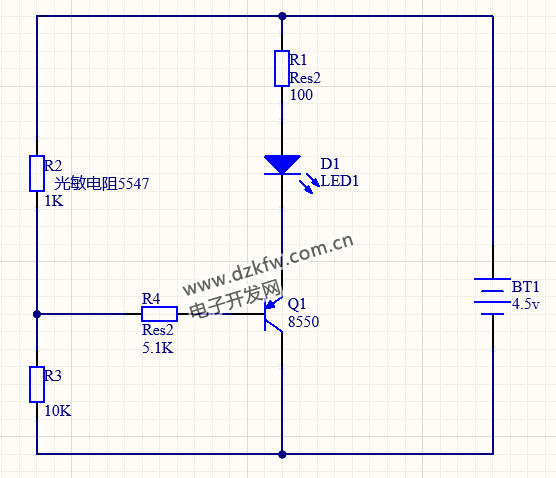
 返回頂部
返回頂部 刷新頁麵
刷新頁麵 下到頁底
下到頁底